光纤宽带如何设置带宽?
光纤宽带如何设置带宽
在现代家庭和办公环境中,光纤宽带已经成为主流的网络接入方式,许多用户常常遇到网络速度慢、不稳定的问题,通过合理设置光纤宽带的带宽,可以有效提升网络性能,确保每个设备都能获得足够的网速,本文将详细介绍如何在光纤宽带中设置带宽,并提供一些实用的建议。

了解基本概念
在设置带宽之前,首先需要了解一些基本概念:
1、上行带宽:指从本地设备上传数据到互联网的速度,上传文件、视频通话等都需要占用上行带宽。
2、下行带宽:指从互联网下载数据到本地设备的速度,浏览网页、观看视频、下载文件等都需要占用下行带宽。
3、QoS(Quality of Service):一种网络技术,用于对网络流量进行优先级控制和限速管理,以确保关键应用获得足够的带宽。
进入路由器管理界面
要设置光纤宽带的带宽,首先需要进入路由器的管理界面,具体步骤如下:
1、确保电脑或手机连接到光纤宽带网络。
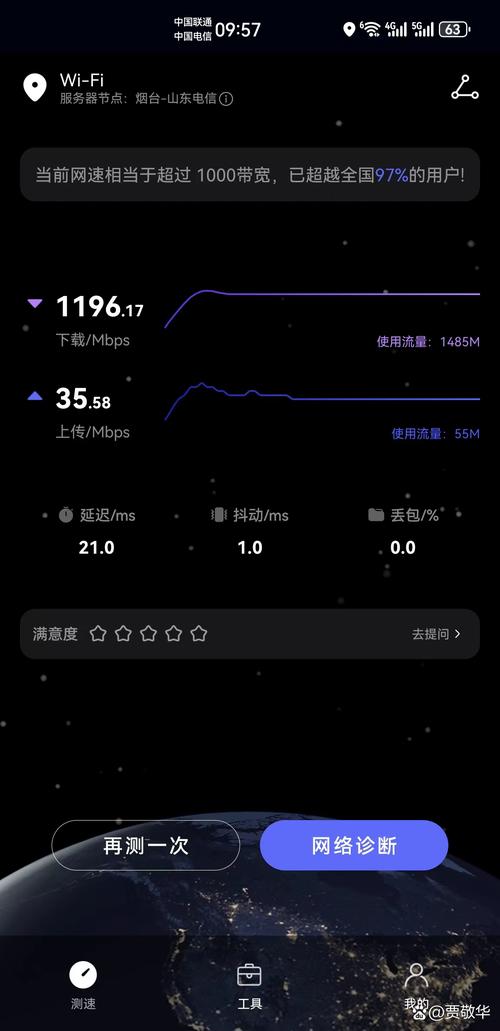
2、打开浏览器,输入路由器的默认IP地址(一般为192.168.1.1或192.168.0.1),然后按下回车键。
3、输入路由器的用户名和密码进行登录(初始用户名和密码通常是admin/admin,具体可参考路由器背面的标签或说明书)。
设置带宽控制规则
进入路由器管理界面后,找到“带宽控制”或“QoS”选项,开始设置带宽控制规则,以下以常见路由器为例:
1、TP-Link路由器:
进入“带宽控制”页面。
启用带宽控制功能。

根据设备的需求,设置每个设备的上行和下行带宽,可以为在线游戏设备分配较高的上行带宽,而为视频流媒体设备分配较高的下行带宽。
2、华为路由器:
进入“更多功能”>“带宽管理”。
启用带宽管理功能。
添加需要限速的设备,并设置相应的上行和下行带宽。
3、小米路由器:
进入“工具箱”和“带宽限制”。
添加需要限速的设备,并设置其最大上下行速率。
优化无线网络设置
除了设置带宽外,还可以通过优化无线网络设置来提高网速:
1、选择合适的频段:光纤网络路由器通常支持2.4GHz和5GHz两个频段,5GHz频段传输速度更快,但覆盖范围较小;2.4GHz频段覆盖范围更广,但传输速度较慢,根据实际需求选择合适的频段。
2、更改无线信道:默认的信道可能会造成信号干扰,影响网速,可以在路由器管理界面中选择较少干扰的信道(如11或13)。
3、调整无线功率:将无线功率调至最大,可以增强信号强度,减少掉线和卡顿的情况。
保持固件更新
定期更新路由器的固件可以修复已知的漏洞和性能问题,从而提升网络的稳定性和速度,进入路由器管理界面,找到“系统工具”或“固件升级”选项,按照提示进行更新。
通过合理设置光纤宽带的带宽和优化无线网络设置,可以显著提升网络性能,确保每个设备都能获得足够的网速,以下是一些实用的建议:
1、定期检查带宽使用情况:了解各个设备的带宽使用情况,及时调整带宽分配。
2、避免高峰时段使用:在网络高峰时段,尽量减少大流量应用的使用,如在线游戏和视频下载。
3、使用有线连接:对于需要高带宽和低延迟的应用,如在线游戏和视频会议,建议使用有线连接。
4、定期重启路由器:定期重启路由器可以释放内存,提高网络性能。
通过以上方法,用户可以更好地管理和优化光纤宽带的带宽,享受更快速、稳定的网络体验。
以上内容就是解答有关光纤宽带如何设置带宽?的详细内容了,我相信这篇文章可以为您解决一些疑惑,有任何问题欢迎留言反馈,谢谢阅读。










